Poznámka: Všechny Copilot ve OneNotu funkce jsou dostupné zákazníkům Copilot pro Microsoft 365 s licencí nebo Copilot Pro licencí. V současné době jsou ale k dispozici jenom v OneNote pro Microsoft 365 na Windows.
Funkce Copilot ve OneNotu převýší vaše poznámky a pomůže vám pochopit, vytvořit a odvolat informace kliknutím na tlačítko. Díky výkonu velkých jazykových modelů (LLMs) a poznámek OneNote může Copilot generovat relevantní a užitečný obsah na základě vaší výzvy a kontextu. Odhalte nekonečné nápady pomocí funkcí otevřeného chatu Copilot a získejte inteligentní odpovědi.
Účel Copilot ve OneNotu:
-
Pochopte své poznámky pomocí:
-
Generování souhrnů.
-
Vytváření seznamů úkolů.
-
Analýza vašich nápadů.
-
Přepis poznámek pro přehlednost.
-
-
Vytvářejte nový obsah, jako jsou plány událostí a nápady na prezentaci.
-
Pokud chcete dostávat odpovědi na výzvy, můžete začít otevřeně chatovat se společností Copilot.
Access Copilot ve OneNotu
K podoknu Copilot ve OneNote se dostanete z karty Domů na pásu karet.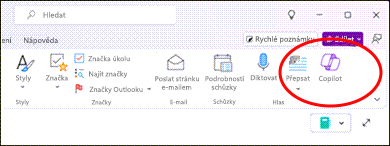
Vysvětlení poznámek
Pokud už v oddílu nebo na stránce máte textové poznámky, může vám Copilot pomoct lépe porozumět vašim osobním nebo pracovním poznámkám tím, že vytvoří souhrn, sestaví seznam úkolů, vypíše klady a zápory nebo přepíše poznámky.
Pokud se chcete dozvědět více, vyberte jedno z níže uvedených témat.
Někdy potřebujete rychle udělat hodně poznámek, což může později ztížit pochopení poznámek. Funkce CopilotSouhrn umožňuje ve výchozím nastavení snadno vyznat celý oddíl, výběr textu a konkrétní téma nebo funkci.
-
Výběrem Copilot na pásu karet otevřete podokno Copilot.
-
Do pole pro psaní zprávy zadejte „Shrnout“ a podrobnosti o tom, co má Copilot shrnout. Například „Shrň poznámky o poučné události zábavným a poutavým tónem“ nebo „Shrň moje poznámky z posledního setkání zahrádkářského sdružení“.
-
Případně můžete výběrem ikony

-
-
Ve zbývající části výzvy zadejte oddíl, vybraný text, téma nebo funkci, které chcete shrnout.
-
Vyberte šipku Odeslat.
Copilot vygeneruje souhrn vašeho obsahu v podokně Copilot. Pokud chcete zkopírovat Copilotodpověď uživatele a vložit ji doOneNote nebo do jiných aplikací, vyberte Kopírovat.
K možnosti Sumarizovat se dostanete také pomocí místní nabídky pro výběr, stránku a oddíl po kliknutí pravým tlačítkem myši.
-
Pokud chcete vybrat text, zvýrazněte výběr textu pomocí myši. Klikněte pravým tlačítkem myši a v místní nabídce vyberte Sumarizovat.
-
U stránky klikněte pravým tlačítkem myši na stránku v podokně Stránky a v místní nabídce vyberte Sumarizovat.
-
Můžete také kliknout pravým tlačítkem na plátno stránky a v místní nabídce vybrat Sumarizovat.
-
-
V případě oddílu klikněte pravým tlačítkem myši na oddíl v podokně Oddíly a v místní nabídce vyberte Sumarizovat.
Další nápady, jak používat funkci Summarize v Copilot pro OneNote, najdete v článku Shrnutí poznámek OneNotu pomocí Copilot pro Microsoft 365.
Během dlouhých relací plánování se v podrobnostech můžou ztratit následné úkoly. Copilot z toho dělá problém minulosti. Seznamy úkolů můžete vytvářet z vybraných položek, stránek a oddílů OneNote.
-
Výběrem Copilot na pásu karet otevřete podokno Copilot.
-
Do pole pro psaní zpráv zadejte „Konceptseznamu úkolů“ a podrobnosti, abyste objasnili, o čem by seznam úkolů měl být. Například „Navrhni seznam úkolů pro moji nadcházející čtvrtletní sprint“ nebo „Vytvoř seznam činností, které je nutné udělat v okolí domu, než mě navštíví sestra“.
-
Případně můžete výběrem ikony

-
-
Dokončete zadávání textu ve zbývající části výzvy a zadejte oddíl, vybraný text nebo téma nebo funkci, pro které chcete extrahovat seznam úkolů.
-
Vyberte šipku Odeslat.
Copilot vygeneruje seznam úkolů v podokně Copilot. Pokud chcete zkopírovat Copilotodpověď uživatele a vložit ji doOneNote nebo do jiných aplikací, vyberte Kopírovat.
Další nápady, jak používat koncept seznamu úkolů v Copilot pro OneNote, najdete v článku Vytvoření seznamu úkolů a úkolů ve OneNotu pomocí Copilotu.
Díky modernímu tempu práce a života je náročné držet krok se všemi informacemi, které k vám přicházejí. Copilot dokáže vzít všechny tyto informace a poskytnout vám inteligentní přehledy, které vám poskytnou přehlednost a pokyny k poznámkám.
-
Výběrem Copilot na pásu karet otevřete podokno Copilot.
-
Do pole pro psaní zpráv zadejte požadavek jako „Seznam výhod a záporů“ a podrobnosti, abyste objasnili, jaké přehledy chcete o svých poznámkách vědět. Například „Uveď klady a zápory prodejní strategie pro 4. čtvrtletí“ nebo „Uveď klady a zápory nákupu ojetého vozu“."
-
Případně můžete výběrem ikony

-
-
Dokončete psaní ve zbývající části výzvy a určete oddíl, vybraný text, téma nebo funkci, o které chcete získat přehledy.
-
Vyberte šipku Odeslat.
Copilot odpoví svými přehledy v podokně Copilot. Pokud chcete zkopírovat Copilotodpověď uživatele a vložit ji doOneNote nebo do jiných aplikací, vyberte Kopírovat.
Vytváření nových stránek, oddílů a poznámkových bloků
Přijít s novými nápady nebo najít místo, kde začít, vás může zablokovat, než napíšete jedinou větu. Copilot vám může pomoct, když jste uvízli na prázdné stránce a rozpoutali vaši kreativitu.
Pokud se chcete dozvědět více, vyberte jedno z níže uvedených témat.
Hledání inspirace pro nové nápady může zastavit pokrok na jakémkoli projektu. Copilot vám pomůže prolomit duševní bloky a poskytnout nápady, které vám pomůžou začít.
-
Výběrem Copilot na pásu karet otevřete podokno Copilot.
-
Do pole pro psaní zpráv zadejte „Dejte mi nápady“ a podrobnosti a určete, jaké typy nápadů chcete. Například „Poskytni mi nápady na názvy pro značku dámského sportovního oblečení“ nebo „Mám letos v zimě 2 týdny dovolené a chci jet na jedinečný výlet se svou manželkou a 2 malými dětmi. Poskytni mi nápady, kam bychom mohli jet“.
-
Případně můžete výběrem ikony

-
-
Vyberte šipku Odeslat.
Copilot umístí nápady do podokna Copilot. Pokud chcete zkopírovat Copilotodpověď uživatele a vložit ji doOneNote nebo do jiných aplikací, vyberte Kopírovat.
Plánování velkého cíle je často ohromující, zvlášť když nevíte, jaký by měl být první krok. Copilot může vytvořit plán pro vaše projekty, kampaně a osobní cíle, abyste ušetřili čas plánování a mohli začít dělat.
-
Výběrem Copilot na pásu karet otevřete podokno Copilot.
-
Do pole pro psaní zpráv zadejte „Koncept plánu“ a podrobnosti o tom, jaký typ plánu potřebujete. Například „Navrhni plán pohovoru pro tazatele“ nebo „Navrhni plán, jak tento týden snížit můj stres“.
-
Případně můžete výběrem ikony

-
-
Vyberte šipku Odeslat.
Copilot umístí plán do podokna Copilot. Pokud chcete zkopírovat Copilotodpověď uživatele a vložit ji doOneNote nebo do jiných aplikací, vyberte Kopírovat.
Další nápady, jak používat koncept plánu v Aplikaci Copilot ve OneNotu, najdete v tématu Povolení programu Copilot vytvářet plány projektů ve OneNotu.
Napsat svůj první koncept je těžké, ale přepsání může být těžší. Funkce Copilot ve OneNotu vám může pomoct tím, že obsah přepíše na tón, styl, formalitu a dokonce i délku. Můžete také požádat Copilot, aby poskytl několik možností pro jeho přepsané odpovědi.
-
Výběrem Copilot na pásu karet otevřete podokno Copilot.
-
Do pole pro psaní zpráv zadejte do výzvy jako „Přepsat“ a podrobnosti, abyste objasnili, jak se má text přepsat. Například „Navrhni 3 způsoby, jak můžu tento text přepsat tak, aby zněl neformálněji“ nebo „Přepiš 2 verze průvodního dopisu, aby zněl profesionálněji“.
-
Případně můžete výběrem ikony

-
-
Dokončete psaní ve zbývající části výzvy a zadejte oddíl, vybraný text nebo téma nebo funkci, kterou chcete přepsat.
-
Vyberte šipku Odeslat.
Copilot přepsaný text umístí do podokna Copilot. Pokud chcete zkopírovat Copilotodpověď uživatele a vložit ji doOneNote nebo do jiných aplikací, vyberte Kopírovat.
Další nápady, jak používat funkci Přepsat v aplikaci Copilot pro OneNote, najdete v článku Přepsání textu ve OneNotu pomocí funkce Copilot.
Další informace
Nejčastější dotazy k funkci Copilot ve OneNotu











